Beim erfolgreichen Vloggen geht es um so viel mehr als nur darum, Videos zu erstellen.
Heutzutage sind Vlogger nicht einfach nur Inhaltsersteller – sie sind versierte Unternehmer, die eine Marke rund um ihre Leidenschaft aufgebaut haben. Und was ist das Herzstück dieser Marke? Eine Website, die sie besitzen und kontrollieren.
Natürlich kann es ausreichen, YouTube oder TikTok zu nutzen, um ein Vlogger zu werden. Aber wir von WPBeginner empfehlen Ihnen, Ihre eigene Website zu erstellen, weil Sie damit die Kontrolle und Glaubwürdigkeit haben, die soziale Plattformen nicht bieten können. Außerdem können Sie so Ihr Einkommen diversifizieren.
In diesem Leitfaden zeigen wir Ihnen, wie Sie ganz einfach einen Video-Blog starten und mit WordPress, dem beliebtesten Content-Management-System auf dem Markt, Geld verdienen können.
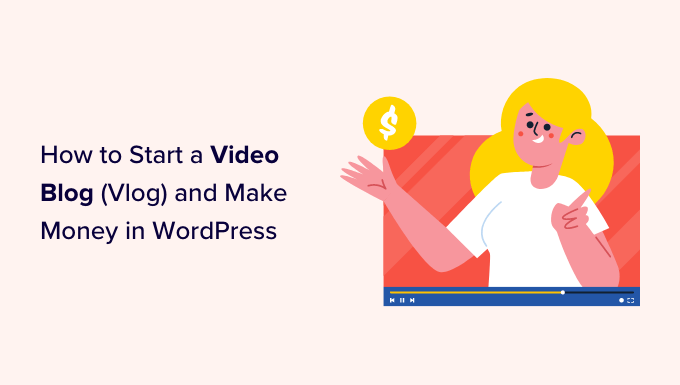
Welches ist der beste Website-Baukasten für Ihren Video-Blog?
Es gibt viele Website-Baukästen, die Ihnen bei der Erstellung einer Vlog-Site helfen können, aber wir empfehlen die Verwendung von WordPress und einer separaten Video-Hosting-Plattform.
Wenn Sie mehr darüber erfahren möchten, warum WordPress eine so gute Wahl ist, lesen Sie bitte unsere vollständige WordPress-Übersicht mit Vor- und Nachteilen.
Es gibt zwei Arten von WordPress-Software: WordPress.com und WordPress.org. Wir empfehlen die Verwendung von WordPress.org, auch “selbstgehostetes WordPress” genannt. Damit haben Sie die volle Kontrolle über Ihre Website.
Mit WordPress.org können Sie Plugins und Themes von Drittanbietern installieren, darunter viele, die speziell für Vlogger entwickelt wurden.
Auch wenn Sie Videos in WordPress hochladen können, ist es viel besser, eine separate Videohosting-Plattform wie YouTube oder Vimeo zu verwenden.
Videos beanspruchen viele Hosting-Ressourcen, wodurch Ihre Website verlangsamt wird. Stattdessen empfehlen wir, Ihre Vlogs auf eine separate Hosting-Plattform wie YouTube oder Vimeo hochzuladen, die über alle erforderlichen Serverressourcen verfügt.
Nachdem Sie Ihre Vlogs auf eine dieser Websites hochgeladen haben, können Sie Ihren Vlog in einen WordPress Beitrag oder eine Seite einbetten, indem Sie einfach einen Link kopieren und einfügen. WordPress verfügt über integrierte Unterstützung für die meisten wichtigen Video Hosts.
Wenn Sie wirklich Zeit sparen und Ihre Zuschauer beeindrucken wollen, können Sie ein Plugin wie Smash Balloon verwenden, um einen Video-Feed zu erstellen, der automatisch aktualisiert wird, sobald Sie einen neuen Vlog auf YouTube veröffentlichen.
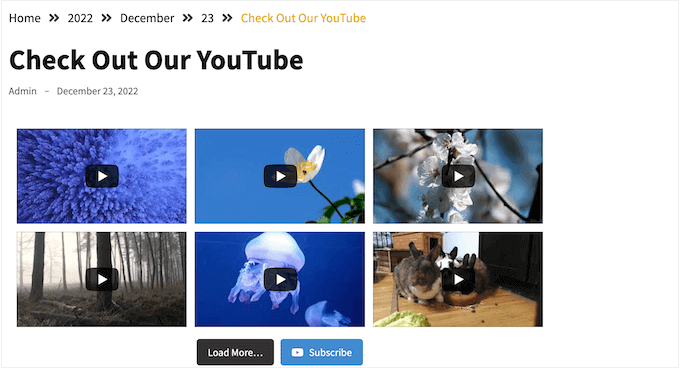
Wenn Sie noch keine Videoplattform ins Auge gefasst haben, dann machen Sie sich keine Sorgen. Im weiteren Verlauf dieses Leitfadens werden wir Ihnen helfen, die perfekte Plattform für Ihre Vlogs zu finden.
Sie können diese Links verwenden, um durch dieses Lernprogramm zu navigieren:
- Step 1. Set Up Your Video Blog Website
- Step 2. Install WordPress on Your Video Blog
- Step 3. Select a Video Theme
- Step 4. Create a Custom Homepage
- Step 5. Set Up Your Video Hosting Platform
- Step 6. Create Your First Vlog
- Step 7. Add a Contact Form to Your Vlog
- Step 8. Help Visitors Find Interesting Vlogs
- Step 9. Optimize Your Vlog for SEO
- Step 10. Notify Users About New Vlogs
- Step 11. Monetize Your Video Vlogs
Schritt 1. Richten Sie Ihre Video-Blog-Website ein
Um einen Video-Vlog zu erstellen, benötigen Sie einen Domänennamen und Webhosting.
Obwohl die WordPress-Software kostenlos ist, können sich die Kosten für das Hosting und den Domainnamen wirklich summieren.
Ein Domänenname kostet in der Regel 14,99 $ pro Jahr und die Hostingkosten beginnen bei 7,99 $ pro Monat. Das ist viel für Hobby-Vlogger, neue Kreative oder alle, die mit einem knapperen Budget arbeiten müssen.
Dankenswerterweise hat sich Bluehost bereit erklärt, unseren Nutzern im Rahmen dieses Angebots über 61 % Rabatt auf das Webhosting, einen kostenlosen Domainnamen und ein kostenloses SSL-Zertifikat anzubieten. Das ist wichtig, wenn Sie Premium-Videos verkaufen und mit Ihren Vlogs Geld verdienen wollen.
Klicken Sie einfach auf den Link unten, um eine Vlogging-Website für nur 1,99 $ pro Monat zu erstellen.
Nachdem Sie auf den Link geklickt haben, klicken Sie auf die Schaltfläche “Jetzt loslegen”.

Als Nächstes müssen Sie sich für einen Tarif entscheiden. Die meisten Nutzer entscheiden sich für den “Choice Plus”-Tarif, Sie können jedoch jeden beliebigen Tarif wählen.
Machen Sie sich keine Sorgen, wenn Ihre Website Ihrem Hosting-Tarif entwächst, denn Sie können später jederzeit auf einen höheren Tarif umsteigen.

Sobald Sie sich für einen Tarif entschieden haben, registrieren Sie einen Domainnamen oder verbinden einen bestehenden mit Bluehost.
Da Sie eine kostenlose Domain erhalten, wenn Sie sich bei Bluehost anmelden, müssen Sie sicherstellen, dass es der richtige Name für Ihren Videoblog ist. Wenn Sie etwas Inspiration brauchen, lesen Sie unseren Leitfaden zur Auswahl des besten Domainnamens.
Nachdem Sie einen Domänennamen ausgewählt haben, klicken Sie auf “Weiter”.
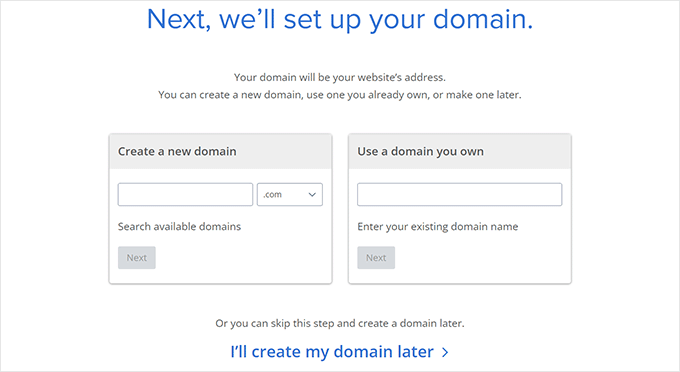
Auf dem nächsten Bildschirm sehen Sie einige Paket-Extras, die Sie zu Ihrem Hosting hinzufügen können.
Wir empfehlen, sie in der Zwischenzeit alle zu deaktivieren. Sie können diese Addons später immer noch hinzufügen.

Sobald Sie den Kauf abgeschlossen haben, erhalten Sie eine E-Mail mit Anweisungen, wie Sie sich bei Ihrem Webhosting-Kontrollzentrum anmelden können.
Dies ist das Dashboard Ihres Hosting-Kontos, in dem Sie Ihren Vlog verwalten können, einschließlich der Einrichtung von E-Mail-Benachrichtigungen und der Anforderung von WordPress-Support, wenn Sie diesen benötigen.
Hier werden Sie auch die WordPress-Software installieren, also lassen Sie uns das jetzt tun.
Schritt 2. Installieren Sie WordPress auf Ihrem Video-Blog
Wenn Sie sich über unseren Link bei Bluehost anmelden, wird Bluehost automatisch WordPress für Sie installieren.
Wenn Sie diesen Schritt jedoch überspringen oder eine neue Website zu Bluehost hinzufügen möchten, können Sie diese Anweisungen befolgen.
Navigieren Sie zunächst in Ihrem Dashboard zur Registerkarte “Websites”. Klicken Sie dann auf “Website hinzufügen”.

Wählen Sie auf dem nächsten Bildschirm “WordPress installieren”.
Klicken Sie anschließend auf “Weiter”.

An dieser Stelle können Sie den Titel Ihrer WordPress-Website einfügen.
Sie können den Namen frei wählen und ihn bei Bedarf auch später noch ändern. Klicken Sie anschließend auf “Weiter”.

Verbinden Sie nun Ihre WordPress-Site mit einem Domainnamen.
Alternativ können Sie eine temporäre Bluehost-Subdomain verwenden, wenn Sie noch nicht bereit sind, dies zu tun. Klicken Sie in jedem Fall auf “Weiter”, um fortzufahren.

Warten Sie einfach ein paar Augenblicke, bis Bluehost WordPress installiert hat.
Danach kehren Sie zur Registerkarte Websites im Bluehost-Dashboard zurück und sehen dort die neu erstellte Website.
Um sich in den WordPress-Administrationsbereich einzuloggen, klicken Sie einfach auf “Site bearbeiten”.

Hinweis: Wenn Sie einen anderen WordPress-Host wie SiteGround, Hostinger, HostGator oder WP Engine verwenden, können Sie unsere vollständige Anleitung zur Installation von WordPress für alle führenden Hosting-Anbieter einsehen.
Sobald WordPress eingerichtet ist, können Sie mit der Anpassung Ihrer Vlog-Site beginnen.
Schritt 3. Wählen Sie ein Videothema
WordPress-Themes sind professionell gestaltete Vorlagen, die das Aussehen und Verhalten Ihres Vlogs verändern.
Es gibt viele verschiedene Premium- und kostenlose WordPress-Business-Themes, aus denen Sie wählen können. Sie können diese im Allgemeinen als Mehrzweck-WordPress-Themes oder Nischen-Branchenthemes kategorisieren. Die meisten WordPress-Themes sind jedoch für die Darstellung von Text konzipiert.
Da Sie einen Vlog starten, brauchen Sie ein Theme, das speziell für Videos konzipiert ist.
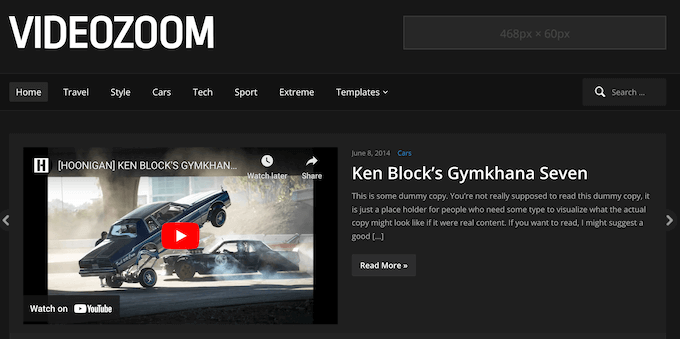
Selbst wenn Sie eine separate Videohosting-Plattform verwenden, benötigen eingebettete Videos immer noch Zeit zum Laden.
Aus diesem Grund ist es wichtig, ein schnelles und leichtgewichtiges Theme zu finden, das Ihre Website nicht ausbremst. Wenn möglich, empfehlen wir auch ein Theme mit eingebautem Lazy Loading.
Darüber hinaus benötigen Vlogs oft spezielle Funktionen wie Parallax-Scrolling, Lightbox-Popups und Vollbild-Videohintergründe.
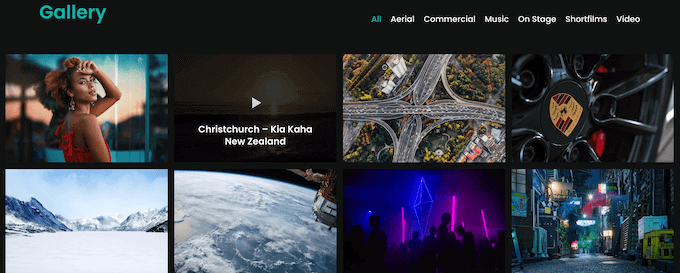
Das ist eine Menge, die Sie beachten müssen, also sollten Sie sich unsere Expertenauswahl der besten WordPress-Video-Themes ansehen.
Eine weitere Option ist die Verwendung eines Landing Page Builder-Plugins wie SeedProd. SeedProd ist der beste Drag-and-Drop-WordPress-Seitenersteller und enthält mehr als 300 Vorlagen.
Dazu gehört ein ganzer Bereich von “Webinar”-Vorlagen, die speziell für die Darstellung von Videos auf Ihrer WordPress-Website entwickelt wurden.
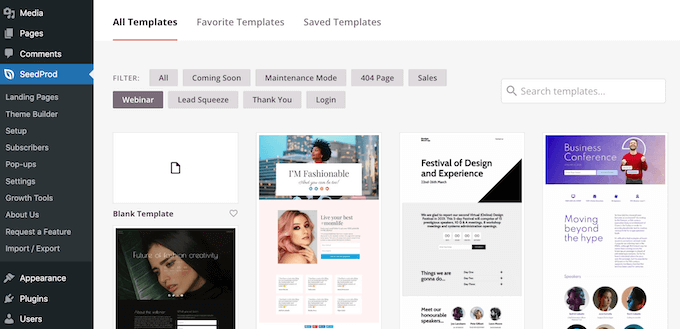
SeedProd hat auch einen vorgefertigten “Video”-Block, den Sie auf jede Seite ziehen können.
Weitere Informationen finden Sie in unserer Anleitung, wie Sie ein individuelles WordPress Theme ohne Code erstellen können.
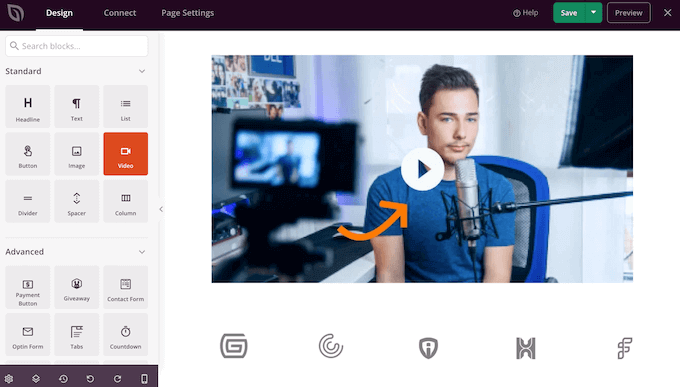
Wenn Sie sich für ein Video-Theme entschieden haben, lesen Sie bitte unsere Schritt-für-Schritt-Anleitung zur Installation eines WordPress-Themes.
Nachdem Sie ein Theme installiert haben, können Sie es anpassen, indem Sie im WordPress-Dashboard auf Darstellung ” Anpassen gehen. Dadurch wird der Theme-Customizer gestartet, in dem Sie die Theme-Einstellungen feinabstimmen und Ihre Änderungen in der Live-Vorschau sehen können.
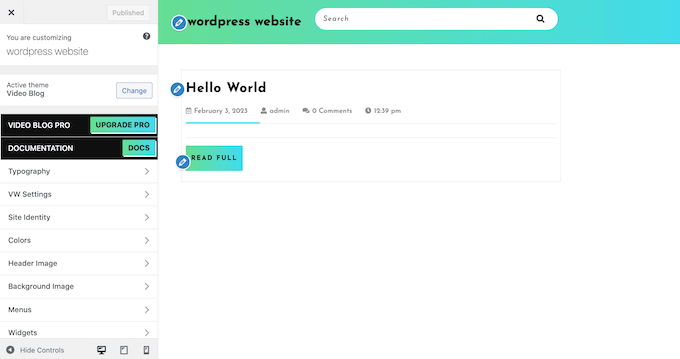
Wenn Sie eines der neueren Themes zur vollständigen Bearbeitung der Website verwenden, müssen Sie stattdessen auf Erscheinungsbild ” Editor gehen.
Hier können Sie das Thema mit Hilfe von Blöcken fein abstimmen.
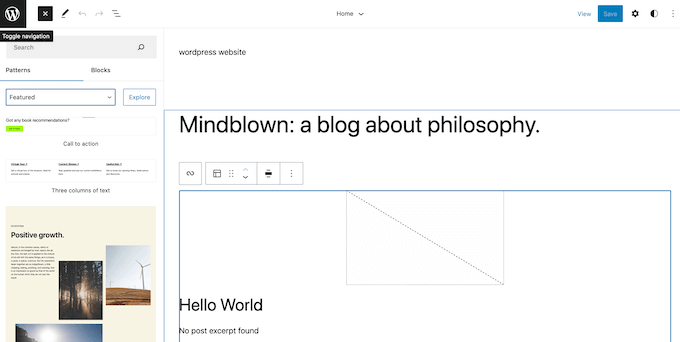
Denken Sie nur daran, dass Sie Ihr Theme jederzeit anpassen können. Sie können Ihr WordPress-Theme sogar komplett ändern, wenn Sie feststellen, dass es Ihren Anforderungen nicht ganz entspricht.
Das bedeutet, dass Sie das Design Ihrer Website nicht sofort fertigstellen müssen. Es kann sogar einfacher sein, die Feinabstimmung Ihres Vlogs vorzunehmen, sobald Sie einige Inhalte hinzugefügt haben.
Schritt 4. Erstellen einer benutzerdefinierten Homepage
WordPress verfügt über zwei Inhaltstypen: Beiträge und Seiten.
Mit Beiträgen erstellen Sie in der Regel Artikel und Blogs, während Seiten statische “einmalige” Inhalte sind. Sie könnten zum Beispiel eine Datenschutzrichtlinie oder eine benutzerdefinierte Archivseite veröffentlichen.
Es gibt verschiedene Möglichkeiten, Videos in WordPress anzuzeigen. Da Sie jedoch einen Video-Vlog erstellen, werden Sie normalerweise ein oder mehrere Videos in einen Blogbeitrag einbetten.
Standardmäßig zeigt die WordPress-Startseite Ihre Beiträge in umgekehrter chronologischer Reihenfolge an, sodass Ihr neuester Vlog ganz oben auf der Startseite erscheint.
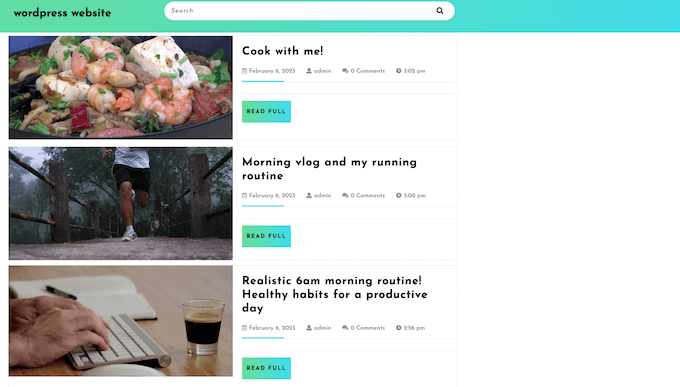
Vielleicht möchten Sie diese Blog-Liste jedoch auf eine andere Seite verschieben und stattdessen eine benutzerdefinierte Homepage verwenden. Diese benutzerdefinierte Homepage kann BesucherInnen Ihren Vlog vorstellen und sie davon überzeugen, sich Ihre Inhalte anzusehen.
Sie könnten sogar eine YouTube-Galerie mit all Ihren besten Videos erstellen. Das ist eine gute Möglichkeit, die Aufmerksamkeit der Besucher zu wecken und sie dazu zu bringen, sich mehr von Ihren Inhalten anzusehen.
MitSmash Balloon können Sie alle Arten von Galerien erstellen, z. B. eine bestimmte YouTube-Wiedergabeliste oder einen Favoriten-Feed, ein einzelnes Video oder sogar Ihren letzten Live-Stream.
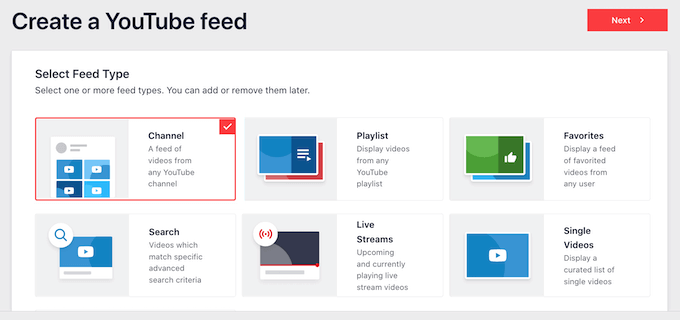
Eine Schritt-für-Schritt-Anleitung, wie Sie eine aufmerksamkeitsstarke Homepage für Ihren Video-Blog erstellen, finden Sie in unserem Leitfaden zum Erstellen einer benutzerdefinierten Homepage in WordPress.
Wenn Sie mit dem Design zufrieden sind, können Sie es als Startseite einrichten. Gehen Sie dazu im WordPress-Dashboard auf Einstellungen ” Lesen.
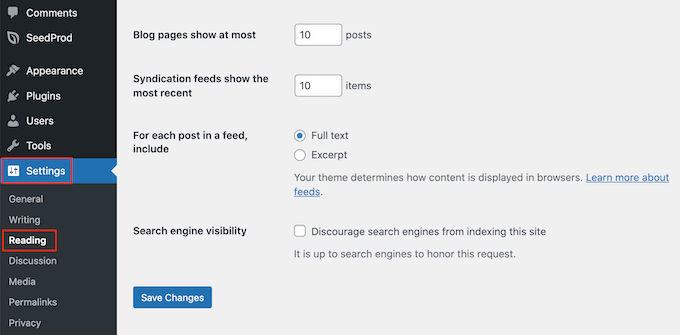
Blättern Sie hier zu “Ihre Homepage-Einstellungen” und wählen Sie “Eine statische Seite”.
Öffnen Sie dann das Dropdown-Menü “Homepage” und wählen Sie die gewünschte Seite aus.
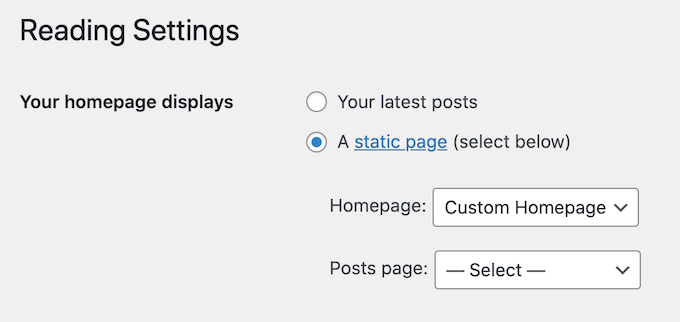
Danach scrollen Sie einfach zum unteren Ende des Bildschirms und klicken auf “Änderungen speichern”. Wenn Sie nun Ihre Website besuchen, werden Sie die neue Homepage in Aktion sehen.
Stellen Sie sicher, dass Sie eine separate Blog-Seite für Ihre Vlogs erstellen.
Schritt 5. Einrichten Ihrer Video-Hosting-Plattform
Bevor Sie mit dem Hinzufügen von Videos zu Ihrer WordPress-Website beginnen können, müssen Sie sie auf eine separate Videohosting-Plattform hochladen. Auf diese Weise können Sie unzählige hochauflösende Videos auf Ihrer Website zeigen, ohne deren Leistung zu beeinträchtigen.
Weitere Informationen zu diesem Thema finden Sie in unserem Beitrag “Warum Sie niemals ein Video in WordPress hochladen sollten“.
Es gibt viele verschiedene Video-Hosting-Plattformen, die Sie verwenden können, aber wir empfehlen YouTube, da es die beliebteste Wahl ist.
Die Erstellung eines YouTube-Kontos ist kostenlos, und Sie können so viele Videos hochladen, wie Sie möchten.
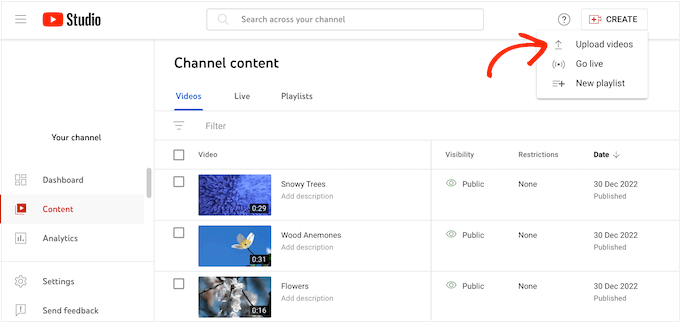
YouTube hat sogar ein Partnerprogramm, dem Sie beitreten können, um mit Ihren Videos Geld zu verdienen. Dieses Programm bietet außerdem weitere Vorteile wie Analysen, längere Videos und Bearbeitungstools.
Da es sich um eine so beliebte Plattform handelt, gibt es viele tolle WordPress-Plugins für YouTube. Sie können zum Beispiel Plugins verwenden, um schnell und einfach eine YouTube-Wiedergabeliste in WordPress einzubetten.

Wenn Sie YouTube nicht nutzen möchten, gibt es viele andere beliebte Plattformen, darunter Vidyard, Wistia und SproutVideo. Einen genaueren Blick auf alle Top-Videoseiten finden Sie in unserer Expertenauswahl der besten Videohosting-Seiten für Blogger.
Nachdem Sie eine Plattform ausgewählt haben, müssen Sie ein Konto erstellen und alle Vlogs hochladen, die Sie auf Ihrer WordPress-Website zeigen möchten.
Eine Anleitung dazu finden Sie in der Online-Dokumentation der von Ihnen gewählten Videohosting-Plattform.
Schritt 6. Erstellen Sie Ihren ersten Vlog
Nachdem Sie Ihre Hosting-Plattform eingerichtet haben, können Sie nun damit beginnen, Videos zu erstellen und zu Ihrer Website hinzuzufügen.
Viele neue Blogger fragen sich, wie viele Videos sie in einer Woche oder in einem Monat veröffentlichen sollten, wenn sie mit dem Bloggen beginnen. Die Meinungen gehen weit auseinander, aber YouTube-Ali Abdaal empfiehlt, so viele wie möglich zu veröffentlichen, damit man schnell aus seinen Erfolgen und Fehlern lernen kann:
Ali Abdaal, YouTuber und ProduktivitätsexperteWenn man mit YouTube anfängt, gibt es so viel zu lernen: Verbesserung der Fähigkeit, mit der Kamera zu sprechen, Verbesserung der Schnittfähigkeiten, Verbesserung der Erzählweise usw.
All das lernt man, indem man sich anstrengt und Hunderte von Videos dreht. Indem du viele Inhalte erstellst, verbesserst du natürlich die Qualität deiner Videos, ohne überhaupt darüber nachzudenken.
Um Ihren ersten Vlog zu erstellen, gehen Sie einfach auf Beiträge ” Neu hinzufügen in Ihrem WordPress-Dashboard.
WordPress verfügt über einen blockbasierten Editor, mit dem Sie schöne Inhaltslayouts für Ihre Vlogs erstellen können. Hier können Sie Bilder, Text, Audioclips und mehr hinzufügen.
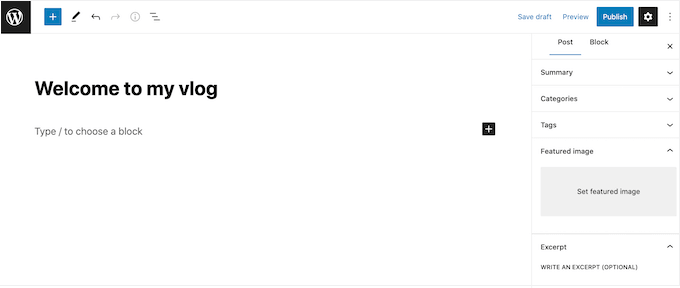
Einen detaillierten Einblick in den Editor erhalten Sie in unserem WordPress-Blockeditor-Tutorial.
Der einfachste Weg, Vlogs in WordPress einzufügen, ist die integrierte Funktion zum automatischen Einbetten. Wenn Sie eine der großen Video-Hosting-Plattformen verwenden, können Sie die URL des Videos einfach in den WordPress-Editor einfügen, und WordPress erledigt den Rest.
Gehen Sie einfach zu der von Ihnen gewählten Video-Hosting-Plattform und suchen Sie den Vlog, den Sie in Ihrem WordPress-Blog zeigen möchten. Sie können dann einfach die URL des Videos kopieren.
Wechseln Sie dann zurück zum WordPress-Dashboard und fügen Sie die URL in den Inhaltsbereich ein. WordPress wird automatisch versuchen, sie im richtigen Block zu platzieren, z. B. im YouTube-Block.

Wenn es keinen plattformspezifischen Block gibt, fügt WordPress stattdessen einen Embed-Block hinzu.
Weitere Informationen finden Sie in unserer ausführlichen Anleitung zum einfachen Einbetten von Videos in WordPress-Blogbeiträge.
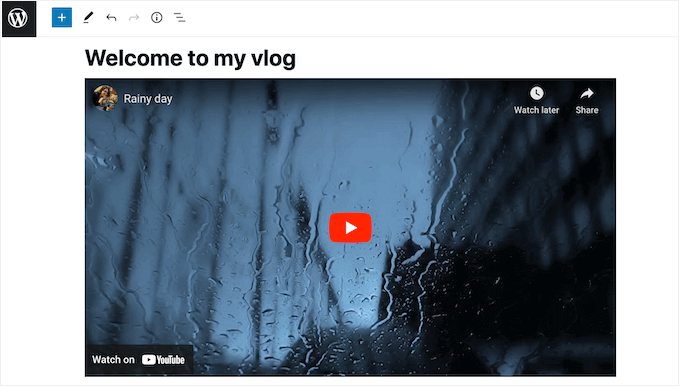
Während Sie an Ihrem Vlog arbeiten, können Sie sehen, wie er für Besucher aussehen wird, indem Sie auf “Vorschau” klicken.
Dadurch wird die Seite in einer neuen Registerkarte geöffnet.
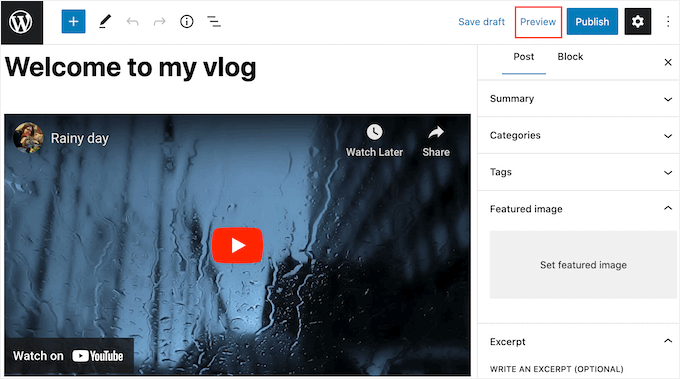
Der WordPress-Beitragseditor hat auch Abschnitte für Kategorien und Tags. Sie können diese verwenden, um Ihre Vlogs zu organisieren, so dass es für Besucher einfacher ist, interessante Inhalte zu finden. Weitere Informationen finden Sie in unserem Leitfaden zum Hinzufügen von Kategorien und Tags in WordPress.
Wenn Sie mit dem Aussehen des Vlogs zufrieden sind, klicken Sie auf die Schaltfläche “Veröffentlichen” in der oberen rechten Ecke des Bildschirms.

Um weitere Vlogs zu Ihrer Website hinzuzufügen, gehen Sie einfach wie oben beschrieben vor.
Schritt 7. Fügen Sie ein Kontaktformular zu Ihrem Vlog hinzu
Einige Zuschauer möchten Sie vielleicht direkt kontaktieren. Dazu können Affiliate-Vermarkter, Sponsoren, Werbetreibende und andere Marken gehören, die Beziehungen zu Kreativen oder anderen Vloggern aufbauen wollen, die zusammenarbeiten möchten.
Diese Personen können Ihre Telefonnummer anrufen oder eine Nachricht an Ihre geschäftliche E-Mail-Adresse senden, aber wir empfehlen immer, ein Kontaktformular auf Ihrer Website einzubauen.
So können potenzielle Partner leichter mit Ihnen Kontakt aufnehmen, und Sie verpassen keine Gelegenheit, Ihre Marke auszubauen und mit Ihren Vlogs Geld zu verdienen.
Der einfachste Weg, ein Kontaktformular zu Ihrer WordPress-Website hinzuzufügen, ist die Verwendung von WPForms. Dieses kostenlose Plugin verfügt über eine integrierte Vorlage für ein einfaches Kontaktformular, die Sie mit dem Drag-and-Drop-Editor von WPForms anpassen können.
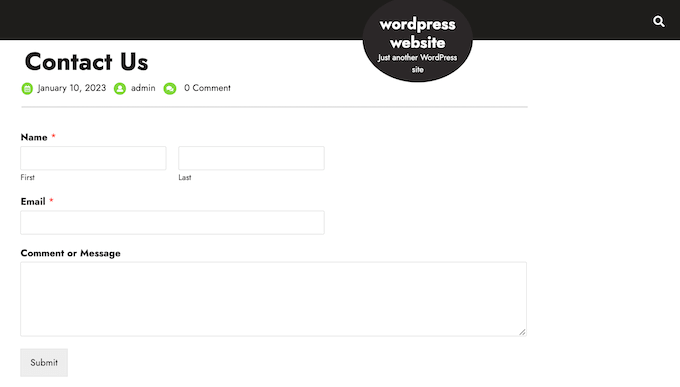
Anschließend können Sie das Formular mit dem vorgefertigten WPForms-Block in eine beliebige Seite, einen Beitrag oder einen Widget-bereiten Bereich einfügen.
Eine ausführliche Anleitung finden Sie in unserem Leitfaden zum Erstellen eines Kontaktformulars in WordPress.
Schritt 8. Besuchern helfen, interessante Vlogs zu finden
Sobald Sie Ihrem Vlog Inhalte hinzugefügt haben, ist es eine gute Idee, ein Navigationsmenü hinzuzufügen, damit die Besucher sich in den verschiedenen Videos zurechtfinden können.
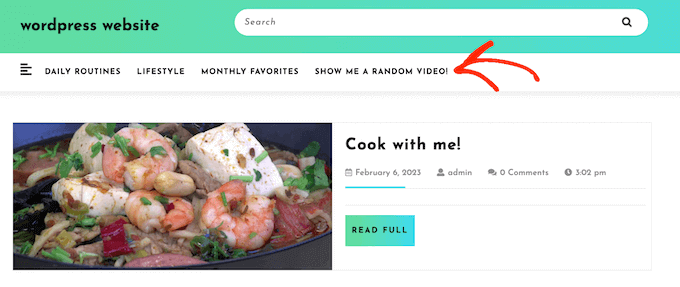
Die genaue Position Ihres Menüs hängt von Ihrem WordPress-Theme ab. Die meisten Themes haben mehrere Optionen, sodass Sie mehrere Menüs erstellen und diese in verschiedenen Bereichen Ihres Vlogs anzeigen können.
Egal, ob Sie ein einzelnes Menü oder mehrere Menüs erstellen, es ist ganz einfach, eine Navigation zu Ihrem Vlog hinzuzufügen. Eine vollständige Anleitung finden Sie in unserem Beitrag über das Hinzufügen eines Navigationsmenüs.
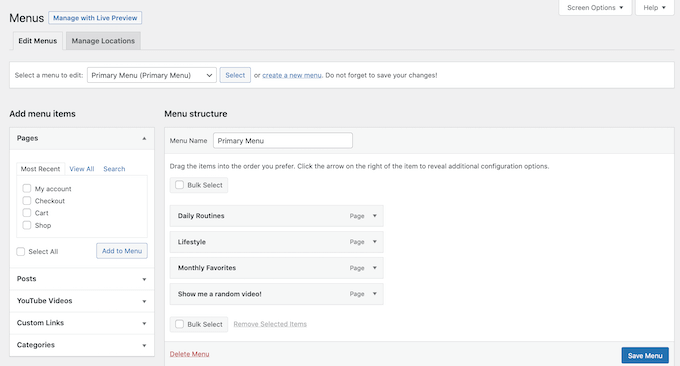
Menüs regen die Besucher dazu an, Ihre Website zu erkunden, aber manchmal möchten Besucher vielleicht nach einem bestimmten Vlog suchen. WordPress verfügt über eine eingebaute Suchfunktion, aber sie ist recht einfach und nicht sehr gut darin, relevante Inhalte zu finden.
Deshalb empfehlen wir die Verwendung von SearchWP, dem besten Such-Plugin für WordPress.
Sie ist sehr einfach zu bedienen und liefert viel genauere Suchergebnisse. Sie ermöglicht Besuchern die Suche nach einem Schlüsselwort im Beitrags- oder Seitentitel, Inhalt, URL-Slug, Kategorien, Tags, Taxonomien, WordPress-Auszügen und sogar Kommentaren.
All dies kann den Besuchern helfen, schnell interessante Vlogs zu finden.

Eine Schritt-für-Schritt-Anleitung zu SearchWP finden Sie in unserem Leitfaden zur Verbesserung der WordPress-Suche.
Schritt 9. Optimieren Sie Ihren Vlog für SEO
Wenn Sie mehr Zuschauer haben wollen, müssen Sie Ihren Vlog für SEO optimieren. Das hilft den Suchmaschinen, Ihren Inhalt zu verstehen und ihn Leuten zu zeigen, die nach Videos wie Ihrem suchen.
WordPress SEO ist ein großes Thema, das für neue Vlogger verwirrend sein kann. Aus diesem Grund empfehlen wir All in One SEO for WordPress (AIOSEO).
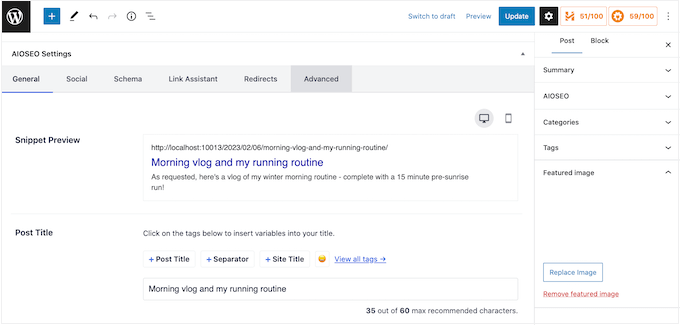
AIOSEO ist das beste WordPress-SEO-Plugin auf dem Markt und hat alles, was Sie brauchen, um Ihre Vlogs auf die erste Seite von Google zu bringen, ohne dass Sie einen komplizierten SEO-Jargon lernen müssen.
AIOSEO kommt mit einem einfachen Einrichtungsassistenten, der Ihnen hilft, die besten SEO-Einstellungen für Ihr Unternehmen zu wählen. AIOSEO scannt sogar Ihre Vlogs und zeigt eine umsetzbare SEO-Checkliste an, wie Sie diesen speziellen Vlog optimieren können.
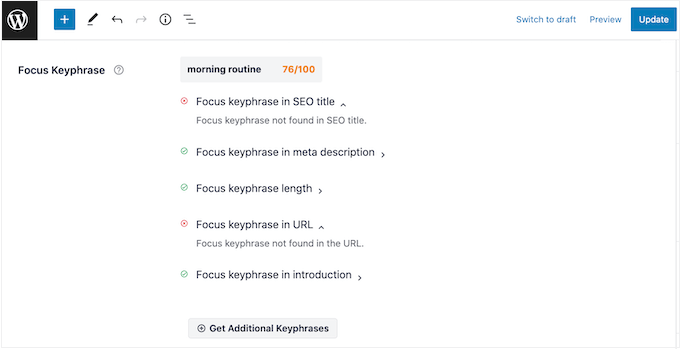
Darüber hinaus bietet AIOSEO eine Video-Sitemap-Funktion, mit der Sie Suchmaschinen zeigen können, welche Inhalte am wichtigsten sind und indiziert werden müssen.
Um Ihnen den Einstieg zu erleichtern, lesen Sie bitte unsere ultimative Anleitung zur korrekten Einrichtung von All in One SEO für WordPress.
Schritt 10. Benutzer über neue Vlogs benachrichtigen
Wussten Sie, dass 70 % der Besucher, die Ihre Website verlassen, nie wieder zurückkommen? Zum Glück gibt es viele Möglichkeiten, um aus abtrünnigen Besuchern treue Besucher zu machen.
Für den Anfang ist es klug, einen E-Mail-Newsletter einzurichten, damit Leute, die Ihre Vlogs mögen, ihn abonnieren können. Danach können Sie diese Abonnenten jedes Mal per E-Mail informieren, wenn Sie einen neuen Vlog veröffentlichen.
Sie können sie auch an Ihre Marke binden, indem Sie ihnen lustige Umfragen und Abstimmungen schicken, sie über Werbegeschenke und Wettbewerbe informieren oder sie einfach um Feedback zu Ihrem neuesten Vlog bitten.
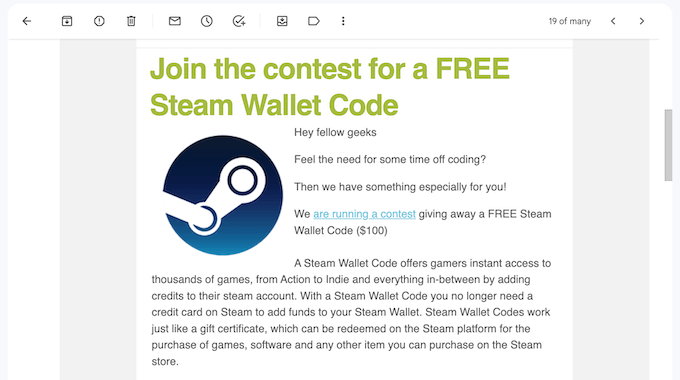
All dies kann Ihnen helfen, ein Gefühl der Gemeinschaft zu schaffen und eine stärkere Beziehung zu Ihren Zuschauern aufzubauen.
Wenn Sie eine E-Mail-Liste erstellen, müssen Sie sicherstellen, dass Ihre Nachrichten sicher im Posteingang der Abonnenten ankommen und nicht in deren Spam-Ordner. Aus diesem Grund empfehlen wir die Nutzung eines SMTP-Dienstleisters, um die Zustellbarkeit Ihrer E-Mails zu verbessern.
Eine weitere Option ist die Verwendung von Push-Benachrichtigungen mit Software wie PushEngage, um gezielte, personalisierte Nachrichten an die Zuschauer zu senden, nachdem sie Ihren Vlog verlassen haben.
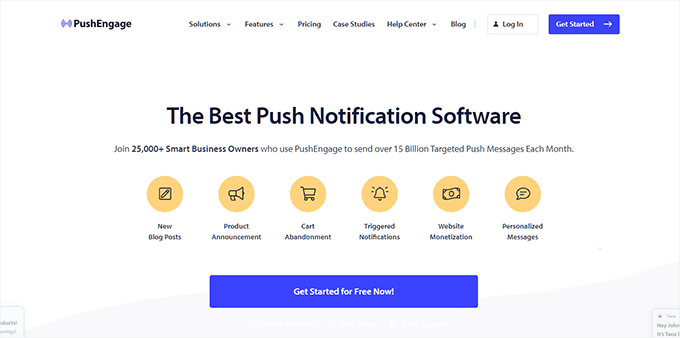
Push-Benachrichtigungen sind kurze, anklickbare Benachrichtigungen, die als Popup auf dem Desktop oder den mobilen Geräten der Nutzer erscheinen. Einige der größten Websites der Welt verwenden Push-Benachrichtigungen, um die Nutzer bei der Stange zu halten, darunter Facebook.
Diese Benachrichtigungen werden direkt an den Webbrowser oder das Mobilgerät des Nutzers gesendet, so dass sie eine hohe Chance haben, die Aufmerksamkeit des Nutzers zu erregen, was sie perfekt dafür macht, die Zuschauer zu benachrichtigen, wenn Sie einen neuen Vlog veröffentlichen.
Weitere Informationen finden Sie in unserer Anleitung zum Hinzufügen von Web-Push-Benachrichtigungen zu WordPress.
Schritt 11. Monetarisieren Sie Ihre Video-Vlogs
Die Erstellung vieler hochwertiger, ansprechender Vlogs kostet viel Zeit und Mühe, daher möchten Sie vielleicht mit Ihren Videos Geld verdienen.
Wenn Sie ein Kontaktformular eingerichtet haben, haben potenzielle Sponsoren und Partner bereits eine Möglichkeit, mit Ihnen in Kontakt zu treten, was ein guter Anfang ist. Es gibt jedoch noch viele weitere Möglichkeiten, mit WordPress online Geld zu verdienen.
Hier sind einige der besten Möglichkeiten, mit Ihrem Vlog Geld zu verdienen.
1. Google AdSense
Es gibt viele Gründe, warum es klug ist, Videos auf Ihrer eigenen Website einzubetten, anstatt sie einfach auf Plattformen wie YouTube hochzuladen.
Ein großer Vorteil ist, dass Sie Google AdSense-Anzeigen neben Ihren Videos einblenden können.
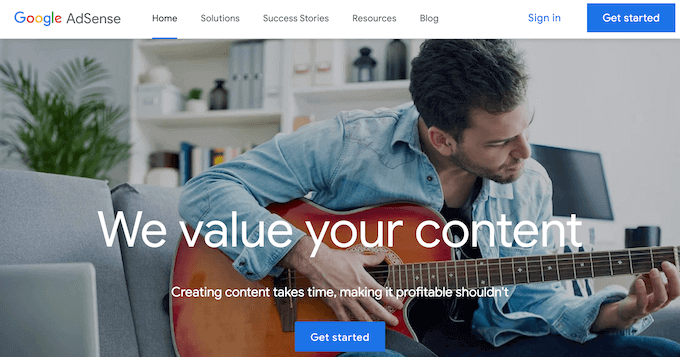
Wenn Sie sich für Google AdSense anmelden, fungiert Google als Vermittler zwischen Ihnen und dem Werbetreibenden.
Anstatt die richtigen Partner für Ihren Vlog zu finden, ermöglicht es Google den Werbetreibenden, für Schlüsselwörter zu bieten, die zu Ihrem Inhalt passen. So können Sie die bestmöglichen Preise für die Anzeigen auf Ihrer Vlogging-Website erzielen.
Weitere Einzelheiten finden Sie in diesen Artikeln:
- So fügen Sie Ihrer WordPress Website Google AdSense ordnungsgemäß hinzu
- Die leistungsstärksten Google AdSense-Bannergrößen und -formate für Ihre WordPress Website
- Einfügen von Anzeigen in den Inhalt Ihrer Beiträge in WordPress
- Anzeige von Werbeblöcken in bestimmten Beiträgen in WordPress
- Anzeigen nur für Besucher von Suchmaschinen in WordPress anzeigen
2. Affiliate-Marketing
Viele Vlogger verdienen Geld, indem sie ihren Zuschauern Produkte und Dienstleistungen empfehlen. Viele Lifestyle-Vloggerinnen und -Vlogger filmen zum Beispiel Videos über ihre tägliche Routine, in denen sie ihre Lieblingsprodukte für Hautpflege oder Fitness vorstellen.
Durch die Verwendung von Affiliate-Links können Sie jedes Mal Geld verdienen, wenn ein Betrachter ein Produkt oder eine Dienstleistung auf der Grundlage Ihrer Empfehlung kauft.
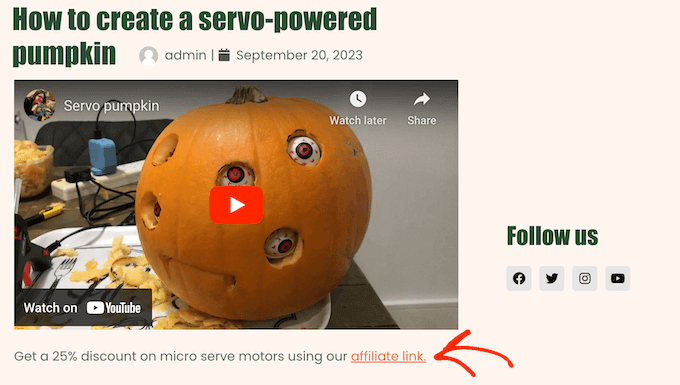
Die besten Ergebnisse erzielen Sie, wenn Sie nur Qualitätsprodukte empfehlen, die Sie bereits verwenden und denen Sie vertrauen. Wenn Sie Ihre Zuschauer dazu ermutigen, minderwertige oder betrügerische Produkte zu kaufen, schaden Sie Ihrer Band und verlieren mit Sicherheit Zuschauer.
Es gibt eine Vielzahl von Plugins und Werkzeugen für WordPress, mit denen Sie Geld verdienen können, indem Sie für Affiliate-Produkte werben, aber wir empfehlen allen Vloggern PrettyLinks oder ThirstyAffiliates.
Um loszulegen, sehen Sie sich bitte unsere schrittweise Anleitung zum Affiliate-Marketing für Anfänger an.
Vergewissern Sie sich außerdem, dass Sie auf Ihrer WordPress Website eine Offenlegung von Partnerschaften einfügen, um das Vertrauen Ihrer Besucher zu erhalten.
3. Bitten Sie um Trinkgeld und Spenden
Wenn Sie eine starke, positive Beziehung zu Ihren Zuschauern aufbauen, werden diese Ihre Arbeit als Vlogger möglicherweise unterstützen wollen. Das gilt besonders, wenn Sie ein Hobby-Vlogger oder jemand sind, der gerade erst anfängt.
Obwohl sie meist von gemeinnützigen Organisationen genutzt werden, verwenden einige Vlogger Spendenformulare, damit die Zuschauer ihre Arbeit unterstützen können. Diese Formulare werden oft als “Kauf mir einen Kaffee” oder “Kauf mir ein Bier” präsentiert.
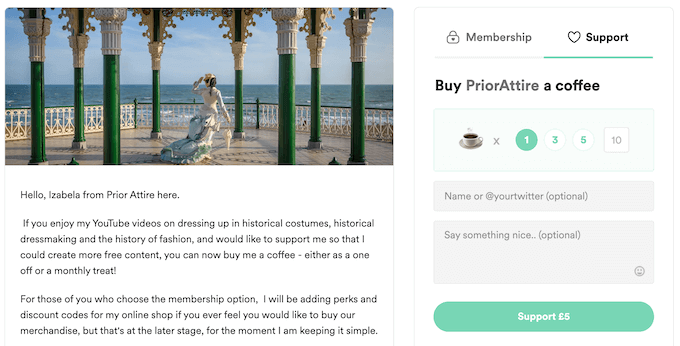
Weitere Informationen finden Sie in diesen Artikeln:
- Wie man ein Spendenformular mit WordPresserstellt
- Wie man ein Formular für wiederkehrende Spenden in WordPress erstellt (Schritt für Schritt)
- Beste Tip Jar Plugins für WordPress (Einfach & Leistungsstark)
4. Erstellen Sie eine Mitgliederseite
Meistens möchten Sie, dass Ihre Vlogs öffentlich zugänglich sind, damit Sie so viele Aufrufe wie möglich erhalten und Ihr Publikum aufbauen können.
Einige Vlogger möchten jedoch vielleicht eine Videomitgliedschaftsseite in WordPress erstellen. Dies ermöglicht es den Leuten, für verschiedene Vergünstigungen zu zahlen, wie z. B. frühen Zugang zu den neuesten Vlogs, exklusive Live-Streams oder Premium-Videos nur für Mitglieder.
Sie können auch Vergünstigungen anbieten, die keine Videos beinhalten, z. B. ein Forum nur für Mitglieder, Blogbeiträge oder die Möglichkeit, direkt mit Ihnen über Kanäle wie Discord zu chatten.
Der einfachste Weg, eine Mitgliedschaftsseite zu erstellen, ist die Verwendung von MemberPress. Es ist das beste WordPress-Mitgliedschafts-Plugin auf dem Markt und ermöglicht es Ihnen, Zahlungen zu akzeptieren, eine unbegrenzte Anzahl von Abonnementstufen zu erstellen, den Zugang zu Videoseiten auf Basis von Stufen zu beschränken und vieles mehr.
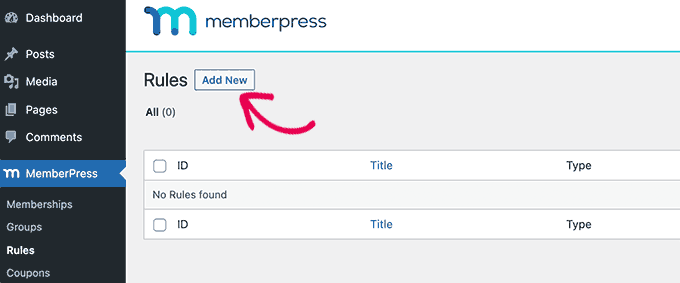
5. Verkaufen Sie Ihre Videos als digitale Downloads
Je nach Art der Vlogs, die Sie erstellen, können Sie sich entscheiden, einige Ihrer Premium-Videos als digitale Downloads zu verkaufen. Wenn Sie zum Beispiel ein Gesundheits- und Fitness-Vlogger sind, könnten Sie Videos erstellen, in denen Sie Ihren Followern verschiedene Trainingsübungen zeigen.
In einigen Nischen kann dies eine Möglichkeit sein, das Publikum, das Sie durch Ihre Vlogs aufgebaut haben, zu Geld zu machen.
Easy Digital Downloads ist die beste Plattform für den einfachen Verkauf digitaler Produkte. Sie können in wenigen Minuten loslegen und Kreditkartenzahlungen mit Stripe, PayPal, Google Pay und Apple Pay akzeptieren.
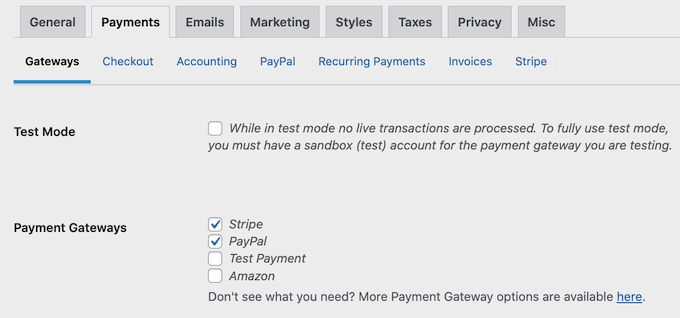
Mit Easy Digital Downloads haben Sie die vollständige Kontrolle darüber, wie Sie Ihre Videos verbreiten. Sie können Ihren Kunden erlauben, Dateien so oft herunterzuladen, wie sie möchten, oder das Herunterladen von Dateien nach Zeit oder Versuch einschränken.
Um mit dem Verkauf Ihrer Premium-Videos zu beginnen, lesen Sie bitte unsere vollständige Anleitung zum Verkauf digitaler Downloads auf WordPress.
Wir hoffen, dass dieses Tutorial Ihnen geholfen hat zu lernen, wie man einen Video-Vlog startet und Geld verdient. Vielleicht möchten Sie auch unsere Forschungsarbeit über die Wahrheit hinter Online-Videos zum Geldverdienen und unsere ultimative Liste mit kostengünstigen Online-Geschäftsideen lesen.
Wenn Ihnen dieser Artikel gefallen hat, dann abonnieren Sie bitte unseren YouTube-Kanal für WordPress-Videotutorials. Sie können uns auch auf Twitter und Facebook finden.





Moinuddin Waheed
I used to think that vloggers can make money only through YouTube and other such platforms and that Google Adsense approves ads only on YouTube platform for videos.
it is good to know that Adsense can be enabled even on WordPress embedded YouTube videos.
is the approval process of Adsense same as on YouTube or is different from that?
WPBeginner Support
There is a different process for YouTube videos and websites for AdSense.
Admin
Mrteesurez
YouTubers monetize their videos but joining YouTube partners program while bloggers with written contents monetization wih AdSense.
To be eligible on YouTube you must have 1000 subscribers and 4 thousands watch hours.
When you embed as in this article, you can benefit from both provided you host all your embed videos on YouTube and make them public, because unlist vidoes or private videos can not be count on YouTube for eligibility.
Jiří Vaněk
You can still earn money through embedded videos. When you have a YouTube channel and embed a video on a website, all displayed ads in the video also monetize for you. So, you have another channel where you can promote videos. Otherwise, AdSense and ads from YouTube are two different things.
Shirley Nicholas
This is a very informative tutorial for beginner bloggers like me. I have gain a lot of insights on the direction I would like to go. Like starting my youtube Vlog. It doesn’t seems to be very complicated as I had thought. I am not tech savvy, however, this article is very educational and resourceful. Non the less, I find that it is very difficult to get help when you have issues with your WordPress site, which is very frustrating.
Thanks.
WPBeginner Support
Glad to hear you found our guide helpful and feel free to reach out to our support should you run into any issues!
Admin